Hur du visar en fullständig mappsökväg i File Explorer på Windows 10
När du navigerar i olika mappar i Utforskaren, får du inte hela mappvägen i platsfältet. Normalt ser du en sökväg som börjar med den här datorn. Enhetsbrevet kommer att vara synligt men bara om du inte navigerar på din Windows-enhet. Om du föredrar att se hela mappvägen i File Explorer måste du installera en populär tredjedelsapp som heter Classic Shell.
Klassiskt skal är faktiskt fyra olika appar i en. De mer populär app är Classic Start-menyn men om du inte vill använda de andra apparna kan du välja bort dem och helt enkelt installera Classic Explorer.
Mappväg i File Explorer
Det är en bra idé att stänga alla File Explorer-fönster innan du installerar den här appen. Ladda ner och installera Classic Explorer. Det körs som standard och du kommer att se nya ikoner visas ovanför platsfältet i File Explorer. Klicka på den blå snäckskalikonen och välj inställningsalternativet i menyn.
Som standard får du bara grundinställningar. På fliken Grundinställningar aktiverar du alternativet 'Inaktivera bröd smulor' och klickar på OK. Du får en snabbmeddelande om att ändringarna kommer att tillämpas på alla nya File Explorer-fönster som du öppnar.

Du kan se hela mappvägen i skärmdumpen nedan.
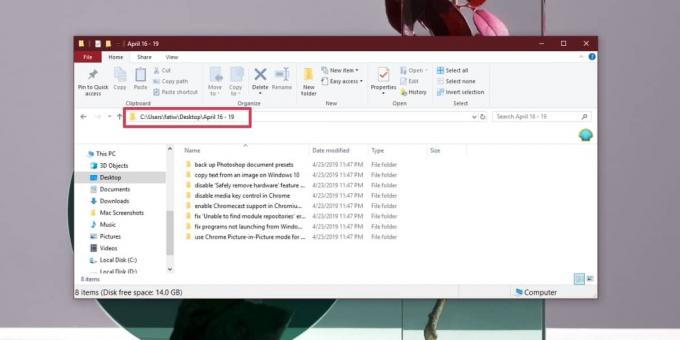
Om du bara ändrade inställningarna på fliken Grundinställningar ser du förmodligen ytterligare knappar bredvid knappen Classic Shell. För att bli av med de andra knapparna måste du komma åt Classic Shells inställningar och den här gången väljer du alternativet Visa alla inställningar.
När alla inställningsflikar är synliga går du till fliken Verktygsfältets knappar. Välj ett objekt i kolumnen till vänster, högerklicka på det och välj borttagningsalternativet i snabbmenyn. Upprepa detta för alla objekt som du vill ta bort och klicka sedan på OK. Återigen kommer ändringarna att gälla för alla File Explorer-fönster som du öppnar efter att ändringen har tillämpats.

File Explorer visar inte alltid hela sökvägen till en mapp om du surfar på din Windows-enhet. Det lämnar ut enhetsbrevet och din användarmapp. Klicka inuti location bar kommer att avslöja sökvägen men igen, kommer enheten och användarmappen att utelämnas. Det är synd att användare måste installera en app för att få hela vägen.
Om du inte behöver se hela sökvägen i File Explorer och bara behöver kopiera den kan du göra det utan appen. Allt du behöver göra är att hålla nere Shift-tangenten och högerklicka på en mapp eller fil. Det kommer att finnas ett alternativ som Copy as path i snabbmenyn.
Sök
Nya Inlägg
Kryptera och dölj text innan du skickar den med Ncode. ME [Windows]
Det är generellt tillrådligt att inte slösa ut personlig informatio...
Remote Potato: Gå till Windows Media Center över hela nätverket
Microsoft Media Center fick inte mycket uppmärksamhet från användar...
Hur man aktiverar Windows 7 offline efter att ha installerat om det
På grund av utbrett piratkopiering av Windows-operativsystemet impl...

![Kryptera och dölj text innan du skickar den med Ncode. ME [Windows]](/f/bd80f1a0b4e80c70ea86c282e5d91aa2.jpg?width=680&height=100)

